Google Form、Microsoft Formsを利用した単語テスト
中学1年生の授業で、Google Formを利用して単語テストを実施してみました。
実施の流れを説明する前に、まずGoogleを選んだ理由についてです。
うちは、学校として導入しているプラットフォームはTeamsなのでFormsを利用した方が互換性はあります。
なぜGoogleを選んだかですが、スプレッドシートから直接Formにインポートして単語テストを作成する機能がMicrosoftにはなかったからです。
(この後、Microsoftの方にもWordからインポートする機能があることを知りました…)
英語→日本語の単語テスト
テスト作成方法については、非常に有名な福田泰裕さんの「英単語テスト自動作成ファイル」を使用させていただきました。
かなり便利で、選択式の英単語和訳テストについては10分かからずに作成ができました。
↓テストのプレビュー画面
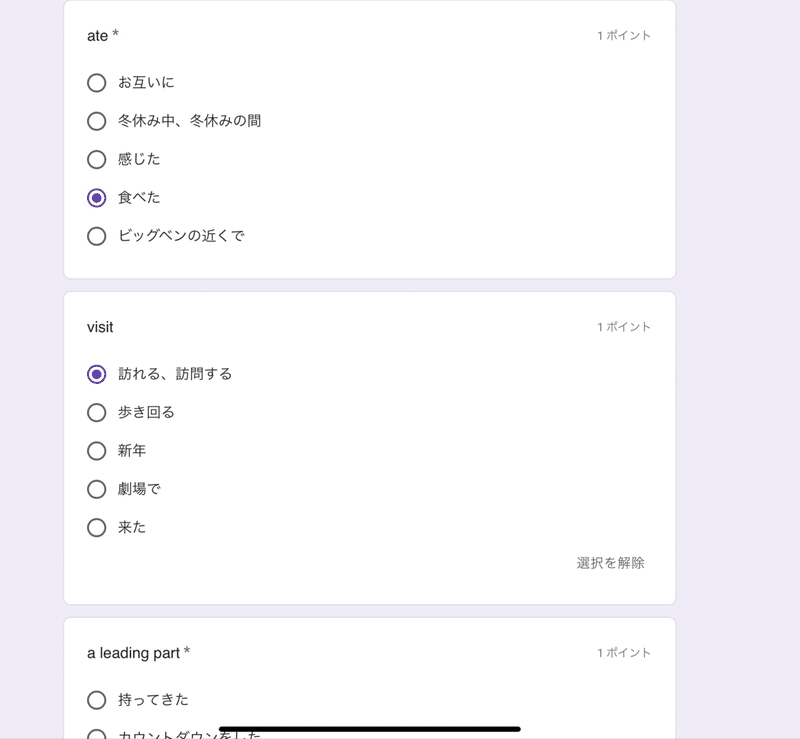
Unit10と11を作り、各Unitに40問ずつあります。生徒は授業中の自由学習時間に解答し、満点が取れたらその画面を友達に見せ、日付とその友達の名前を自分のミッションシートに書いてもらいます。そして、そのミッションシートを私のところに見せに来れば、デジタルポートフォリオの単語テストを部分がクリアになります。
日本語→英語の単語テスト
英単語をタイピングで解答させるテストについては、前述の自動作成ファイルは対応していません。色々と調べた結果、地道に手作業で打ち込んで作成をしました。
↓プレビュー画面
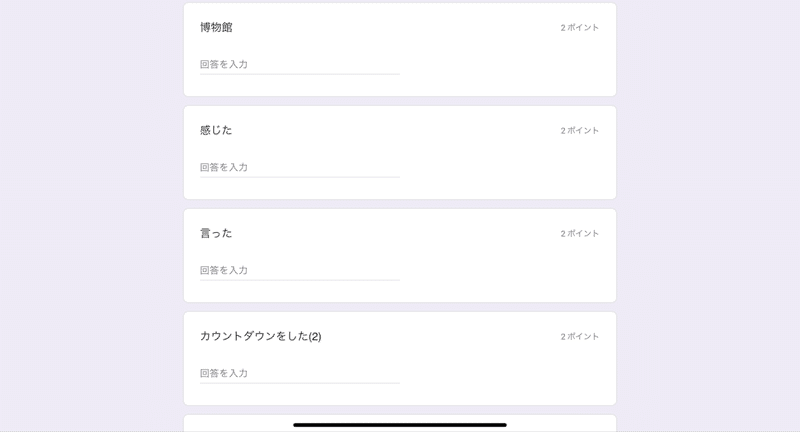
模範解答も入力する必要があります。また、大文字・小文字やピリオドなどに関して許容できるようなミスを含む模範解答も入力したため、全50問のテストを作るのに30分ほどかかりました。
Unit10を作り終えた後、MicrosoftのFormsにwordからインポートできる(クイックインポートという機能らしい)ことを知り、試してみました。
Microsoft Formsのクイックインポート機能について
実際にインポートしたwordファイルはこんな感じです。
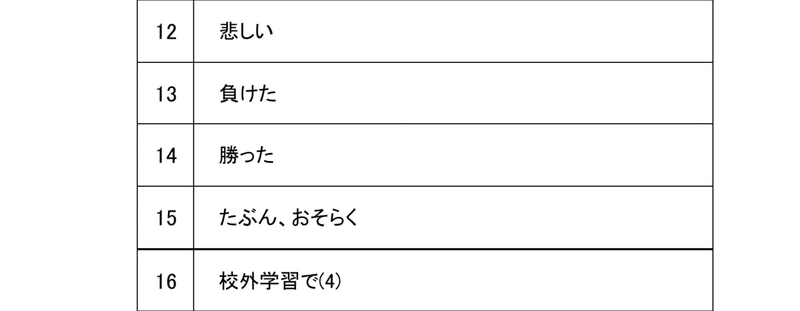
結果、Formsで記述式の単語テストが出来上がりました。かなり便利でしたが、模範解答も一緒にインポートする方法が分からず、そこは手打ちにしました。(それでも、Googleの半分くらいの時間でできました)
Webテストのメリット
上記のテストを授業内で実施して感じたメリットは2つです。
1つ目は、自動採点であり紙がなくてもできるので、生徒自身が何度も気軽にテストを受けることができ、単語を覚えることへのハードルが低くなったことです。苦手だった生徒のモチベーションも上がっている気がします。
2つ目は、こちら側の準備の手間がすごく少なくなったことです。テスト+模範解答クラス分の印刷、採点の指示、配布の手間、時間管理などが全てなくなりました。うちの学校はロイロノートを導入しており、生徒も慣れているので、ロイロのカードにURLを貼り付けて送信するだけでした。
以上、Webでの単語テストについてのまとめです。これからもICTの実践をまとめていこうと思います。
参考
この記事が気に入ったらサポートをしてみませんか?
